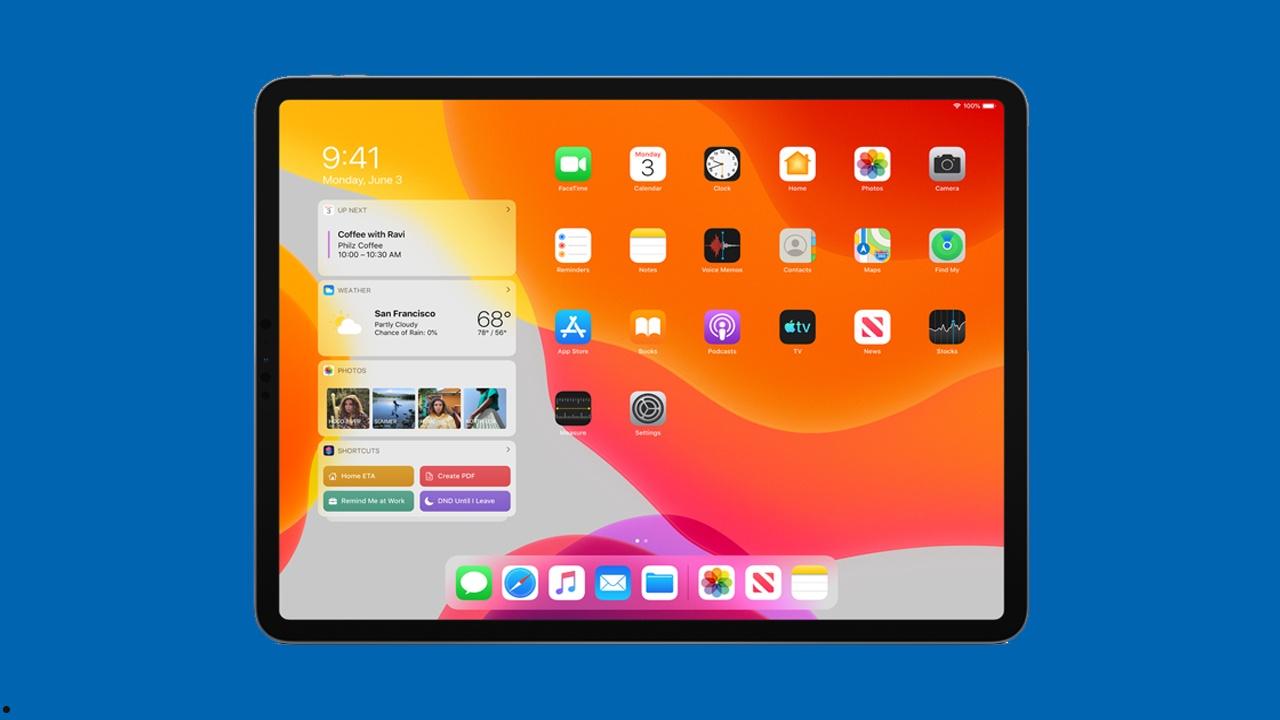iPad升级后电池快速耗电可以通过关闭不必要的后台活动,优化邮件获取频率,禁用动画效果,启用低电量模式,检查应用更新等方法解决;如果问题持续,恢复出厂设置或更换电池也是可行的方案。
许多 iPad 用户在更新系统后发现,设备的电池续航时间显著缩短。原本可以连续使用数小时的 iPad,现在可能只能维持几小时甚至更短的时间。为什么升级系统会导致电池续航下降?又该如何应对这一问题呢?

iPad 升级后掉电特别快的原因
- 系统优化问题:新的系统版本可能存在尚未完全优化的地方,导致设备在运行时消耗更多的电量。
- 后台活动增加:升级后的系统可能会有更多的后台活动,如应用更新检查、数据同步等,这些都会增加电池的负担。
- 应用不兼容:某些应用可能尚未针对最新版本的操作系统进行优化,导致它们在运行时消耗更多电量。
- 硬件老化:如果 iPad 使用年限较长,电池可能会出现老化现象,影响续航能力。
iPad 升级后掉电特别快解决方法
1.观察并重置系统
在首次更新后,观察几天,有时候新系统会有一个短暂的“磨合期”,在这段时间内可能会显得电池消耗更快。如果经过一段时间后问题依旧存在,可以尝试重置所有设置(不是删除所有内容和设置),这可能会解决一些因设置不当导致的问题。
2.关闭不必要的后台活动
关闭后台刷新功能:进入“设置” > “通用” > “背景应用刷新”,关闭不常用应用的后台刷新功能。减少定位服务使用:定位服务是耗电的一大来源,可以进入“设置” > “隐私” > “定位服务”,关闭不必要的定位权限。
3.优化邮件获取频率
进入“设置” > “密码与账户” > “获取新数据”,调整邮件获取频率,减少不必要的网络请求。
4.禁用动画效果
进入“设置” > “通用” > “辅助功能” > “减少动画”,开启此功能可以减少系统动画过渡效果,从而节省电量。
5.启用低电量模式
启用低电量模式可以暂时减少设备性能以延长电池寿命,进入“设置” > “电池” > 开启“低电量模式”。
6.检查应用更新
确保所有应用都已经更新到最新版本,有时候旧版应用会在新系统上运行不佳,导致电池快速耗电。
7.恢复出厂设置
如果以上方法都无法解决问题,可以考虑备份数据后恢复设备到出厂设置。但请注意,这是一个较为激进的方法,应确保所有重要数据已备份。
8.更换电池
对于较老的设备,如果电池老化严重,更换一块新电池可能是最有效的解决方案。
iPad 在升级系统后出现电池快速耗电的问题可能是由多种因素造成的。通过观察系统行为、优化后台活动、调整邮件获取频率、禁用动画效果、启用低电量模式、检查应用更新等方式,通常可以有效缓解电池续航问题。如果问题依旧存在,恢复出厂设置或更换电池可能是最后的选择。